अपने घंटों बचाने के लिए तस्वीरों को बैच में कैसे संपादित करें
21 जुलाई, 2025
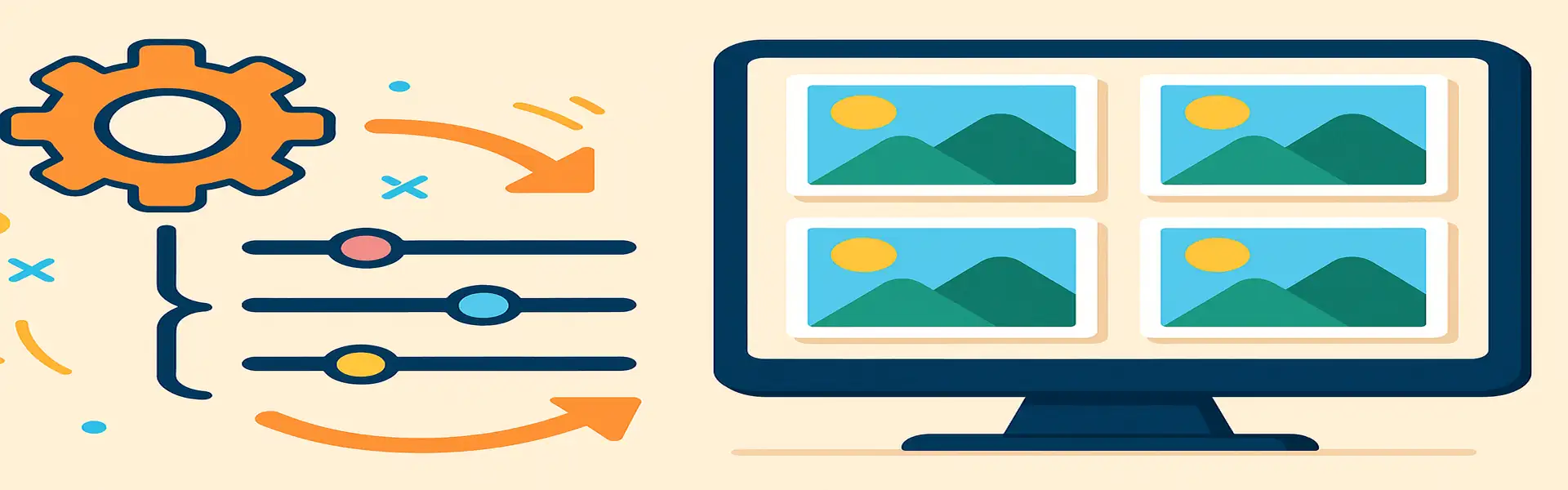
फोटो संपादन में, निरंतरता और दक्षता सर्वोपरि है, खासकर जब आप बड़ी संख्या में छवियों से निपट रहे हों। कल्पना कीजिए कि आप अभी-अभी एक शादी, एक कॉर्पोरेट कार्यक्रम, या सैकड़ों, या यहां तक कि हजारों, तस्वीरों के साथ एक उत्पाद फोटोशूट से लौटे हैं। प्रत्येक छवि को व्यक्तिगत रूप से खोलने और समायोजन के एक ही सेट को लागू करने का विचार - आकार बदलना, वॉटरमार्किंग, रंग सुधारना - भारी है। यह घंटों के थकाऊ, दोहराव वाले काम के लिए एक नुस्खा है।
यहीं पर बैच संपादन बचाव में आता है। बैच संपादन, या बैच प्रोसेसिंग, एक ही समय में कई छवियों पर कार्यों के एक ही सेट को लागू करने की प्रक्रिया है। यह, बिना किसी संदेह के, किसी भी फोटोग्राफर या डिजाइनर के कार्यप्रवाह में सबसे बड़ी समय बचाने वाली तकनीकों में से एक है। यह मार्गदर्शिका बैच संपादन की शक्ति और आप अपने समय को पुनः प्राप्त करने और अपने काम में निरंतरता सुनिश्चित करने के लिए इसका लाभ कैसे उठा सकते हैं, इसकी व्याख्या करेगी।
बैच संपादन इतना शक्तिशाली क्यों है?
बैच प्रोसेसिंग कार्यप्रवाह अपनाने के लाभ बहुत अधिक हैं:
- बड़े पैमाने पर समय की बचत: यह नंबर एक लाभ है। घंटों तक एक ही क्लिक को बार-बार करने के बजाय, आप मिनटों में छवियों के पूरे फ़ोल्डर में संपादन लागू कर सकते हैं। बचाया गया समय घातीय है; 100 तस्वीरों को संपादित करने में एक को संपादित करने में 100 गुना अधिक समय नहीं लगता है।
- गारंटीकृत निरंतरता: जब आप तस्वीरों को एक-एक करके संपादित करते हैं, तो पूर्ण निरंतरता प्राप्त करना लगभग असंभव होता है। क्रॉपिंग, रंग टोन, या वॉटरमार्क प्लेसमेंट में थोड़ा अंतर होगा। बैच संपादन यह सुनिश्चित करता है कि एक सेट में हर एक छवि को बिल्कुल वही उपचार मिले, जो एक फोटो गैलरी, उत्पाद कैटलॉग, या पोर्टफोलियो में एक पेशेवर, सुसंगत रूप बनाने के लिए महत्वपूर्ण है।
- कम त्रुटियां: दोहराव वाले कार्य मानसिक थकान का कारण बनते हैं, जिससे त्रुटियां होती हैं। जब आप अपनी 80वीं फोटो पर होते हैं, तो एक कदम भूलना या गलत सेटिंग लागू करना आसान होता है। बैच प्रोसेसिंग दोहराव को स्वचालित करता है, जिससे आप रचनात्मक निर्णयों पर ध्यान केंद्रित करने और मानवीय त्रुटि की संभावना को कम करने के लिए स्वतंत्र होते हैं।
- सुव्यवस्थित कार्यप्रवाह: बैच प्रोसेसिंग को शामिल करके, आप एक अधिक संरचित और कुशल कार्यप्रवाह बनाते हैं। आप अपने कार्यों को समूहित कर सकते हैं: पहले, अपनी छवियों को छाँटें (रखने वालों का चयन करें), फिर बुनियादी सुधारों का एक बैच लागू करें, और अंत में, केवल सबसे महत्वपूर्ण शॉट्स पर विस्तृत, व्यक्तिगत संपादन करने के लिए वापस जाएं।
किस प्रकार के संपादन बैच प्रोसेसिंग के लिए एकदम सही हैं?
बैच संपादन किसी भी समायोजन के लिए आदर्श है जिसे समान परिस्थितियों में ली गई तस्वीरों के एक सेट पर समान रूप से लागू करने की आवश्यकता होती है।
- आकार बदलना: शायद सबसे आम उपयोग का मामला। यदि आपको वेब के लिए उच्च-रिज़ॉल्यूशन वाली छवियों की एक पूरी गैलरी तैयार करने की आवश्यकता है, तो आप उन सभी को एक विशिष्ट चौड़ाई, जैसे 1200 पिक्सेल, में बैच का आकार बदल सकते हैं।
- वॉटरमार्किंग: अपने लोगो या टेक्स्ट वॉटरमार्क को एक सेट में हर छवि के एक ही कोने में लागू करना बैच प्रोसेसिंग के लिए एक आदर्श कार्य है।
- फ़ाइल प्रारूप रूपांतरण: PNG या TIFF के एक फ़ोल्डर को वेब-अनुकूल JPG या WEBP में बदलने की आवश्यकता है? एक बैच कनवर्टर इसे सेकंडों में कर सकता है।
- बुनियादी रंग सुधार: यदि आपने समान प्रकाश स्थितियों (उदाहरण के लिए, एक स्टूडियो में या उसी बाहरी दृश्य के दौरान) के तहत तस्वीरों की एक श्रृंखला ली है, तो उन सभी में समान रंग कास्ट होने की संभावना है। आप एक सुसंगत रूप बनाने के लिए पूरे सेट पर समान सफेद संतुलन और एक्सपोजर समायोजन लागू कर सकते हैं।
- एक प्रीसेट या फ़िल्टर लागू करना: यदि आपके पास एक विशिष्ट रूप या एक विशिष्ट फ़िल्टर है जिसे आप पूरे इवेंट की तस्वीरों पर लागू करना चाहते हैं, तो बैच संपादन ऐसा करने का तरीका है।
एक विशिष्ट बैच संपादन कार्यप्रवाह
Picu जैसे ऑनलाइन टूल का उपयोग करके, प्रक्रिया को यथासंभव सरल और सहज बनाने के लिए डिज़ाइन किया गया है।
- अपनी छवियां चुनें: पहला कदम उन तस्वीरों के पूरे समूह को अपलोड करना है जिन्हें आप संपादित करना चाहते हैं। आप आमतौर पर एक साथ दर्जनों या सैकड़ों फ़ाइलों का चयन कर सकते हैं।
- अपनी एक्शन स्टैक बनाएं: फिर आप उन संपादनों का क्रम चुनते हैं जिन्हें आप लागू करना चाहते हैं। उदाहरण के लिए, आप कार्यों का एक स्टैक बना सकते हैं जो इस तरह दिखता है:
- 1. सभी छवियों का आकार 1500 पिक्सेल की चौड़ाई में बदलें।
- 2. एक स्वचालित रंग सुधार लागू करें।
- 3. अपने लोगो वॉटरमार्क को निचले-दाएं कोने में 50% अस्पष्टता के साथ जोड़ें।
- 4. सभी फ़ाइलों को 80% गुणवत्ता के साथ JPG में कनवर्ट करें।
- प्रक्रिया शुरू करें: एक बार जब आप अपने कार्यों को परिभाषित कर लेते हैं, तो आप बैच प्रक्रिया शुरू करते हैं। उपकरण तब हर एक छवि के माध्यम से अपना काम करेगा, प्रत्येक पर आपके निर्देशों का सटीक सेट लागू करेगा।
- परिणाम डाउनलोड करें: जब प्रक्रिया पूरी हो जाती है, तो आप आमतौर पर संपादित तस्वीरों को एक एकल ज़िप फ़ाइल के रूप में डाउनलोड कर सकते हैं, सभी पूरी तरह से और लगातार संपादित।
बैच संपादन कब न करें
यह जानना महत्वपूर्ण है कि बैच संपादन हर चीज के लिए एक रामबाण नहीं है। यह अत्यधिक परिवर्तनशील प्रकाश स्थितियों में ली गई तस्वीरों के लिए उपयुक्त नहीं है। यदि एक फोटो तेज धूप में है और अगली गहरी छाया में है, तो दोनों पर समान एक्सपोजर समायोजन लागू करने से एक खराब दिखेगी। बैच संपादन प्रारंभिक, व्यापक स्ट्रोक के लिए है। सबसे बेहतरीन, सबसे विस्तृत समायोजन - जैसे चयनात्मक तीक्ष्णता या एक विशिष्ट दाग को हटाना - प्रारंभिक बैच प्रक्रिया पूरी होने के बाद भी आपकी सर्वश्रेष्ठ तस्वीरों पर व्यक्तिगत आधार पर किया जाना चाहिए।
निष्कर्ष
बैच संपादन आपकी उत्पादकता के लिए एक बल गुणक है। यह एक पेशेवर तकनीक है जो आपको अधिक स्मार्ट तरीके से काम करने की अनुमति देती है, न कि अधिक कठिन तरीके से। फोटो संपादन के दोहराव वाले और थकाऊ पहलुओं को स्वचालित करके, आप मूल्यवान समय और मानसिक ऊर्जा को मुक्त करते हैं जिसे आपके काम के रचनात्मक पहलुओं पर बेहतर तरीके से खर्च किया जा सकता है। यदि आप कभी भी एक बार में मुट्ठी भर से अधिक तस्वीरों को संपादित करते हुए पाते हैं, तो बैच प्रोसेसिंग कार्यप्रवाह को अपनाना आपके काम करने के तरीके को मौलिक रूप से बेहतर के लिए बदल देगा।
एक बार में एक फोटो संपादित करना बंद करने के लिए तैयार हैं? आज ही हमारे शक्तिशाली बैच संपादन टूल आज़माएं!